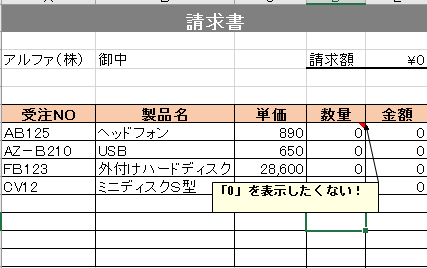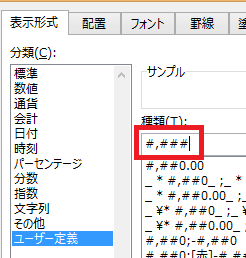【Excel】資料作成 簡単便利テクニック
こんにちは。Nakaiです。
秋雨前線と台風の影響か冷たい雨が続いていますね。
気圧の変化で体調を崩す方もいらっしゃると思いますが、早く雨があがってほしいですね。
Excelの資料作成で、計算式を入力したセルに「0」が表示されてしまうのを消したい。
皆さん、どのように消されていますか?
条件付き書式の「セルの強調表示ルール」の「指定の値に等しい」で、「0と等しい場合文字色を白」という方法もありますね。
もう一つ簡単にできる方法は、ユーザー定義の書式を利用する方法です。
省略が可能な数値の書式記号は「#」です。
セルの書式設定のダイアログボックスの表示形式、ユーザー定義の書式に「#,###」と入力します。
「0」と表示されたデータは、省略され表示されません。
便利なテクニックとして是非ご利用ください。
パソコンスクールISA船橋FACE校 Nakai
******************
******************
夢を叶えるキャリアアップスクール パソコン教室ISA船橋FACE校
「すべては受講生のために」をモットーに、ビジネスに必要なパソコンスキルから
就転職に向けてのパソコン資格の取得まで個別授業を行っています。
是非お気軽にご来校ください。
住所:千葉県船橋市本町1丁目3-1 FACEビル12F
連絡先:TEL: 047-424-3544
Mail: isa_funabashi@isa-school.co.jp
授業時間
月~木 10:30~20:30
金~日 10:00~17:00